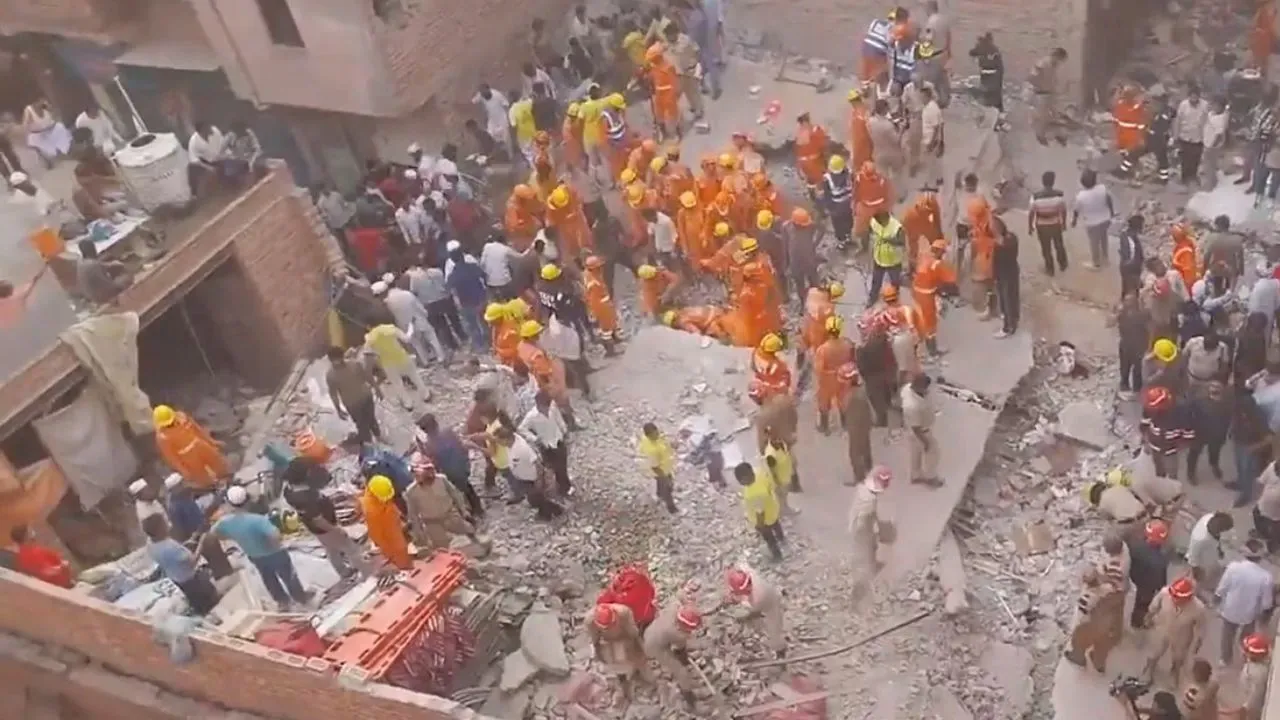फ़ाइल शेयर करने के कुछ ओल्ड स्कूल तरीके तो आपको पता होंगे जैसे कि फोन केबल या ब्लूटूथ. मोबाइल पर शेयर करने की बात आती है तो सबसे पहले नाम आता है WhatsApp का. ईमेल भी एक तरीका है जिससे आप क्रॉस प्लेटफ़ॉर्म फ़ाइल शेयर कर सकते हैं, लेकिन इन सभी की एक सीमा है. WhatsApp एक सीमा से ऊपर की फ़ाइल शेयर नहीं करता, वैसे ही ईमेल के साथ होता है, मतलब आप साइज में छोटी फ़ाइल तो शेयर कर सकते हैं लेकिन बड़ी साइज होते ही काम अटक जाता है. ऐसे में काम आते हैं फ़ाइल शेयरिंग(files sharing) ऐप्स जो आपका काम आसान कर देते हैं. Clipt फ़ाइल शेयर करने वाले ऐप्स में सबसे नई एंट्री है Clipt की. मोबाइल बनाने वाली कंपनी OnePlus ने इसको डेवलप किया है. कनेक्ट ऑल योर डिवाइस थीम के साथ आने वाले इस ऐप से आप आसानी से फ़ाइल शेयर कर सकते हैं. आपको मोबाइल से मोबाइल पर और मोबाइल से लैपटॉप पर फ़ाइल शेयर करने में ये ऐप मदद करता है. यदि आपके पास आईफोन है और आप विंडोज लैपटॉप यूज करते हैं तो Clipt आपके भी बहुत काम का है, क्योंकि इन दोनों प्लेटफ़ॉर्म पर आपस में फ़ाइल शेयर करना हमेशा एक सरदर्द रहा है. इस ऐप को अपने मोबाइल पर डाउनलोड कीजिए और गूगल अकाउंट से लॉगइन कीजिए. मोबाइल पर इंस्टॉल होने के बाद आपको इंस्टॉल ऑन अदर डिवाइस का पॉप अप दिखेगा. इस प्रोसेस को पूरा करते ही Clipt आपके लैपटॉप या पीसी पर गूगल क्रोम के एक्सटेंशन में ऐड हो जाएगा. अब यदि मोबाइल से कोई फ़ाइल शेयर करना है तो उसको सेलेक्ट करके Clipt पर शेयर कीजिए और अपने लैपटॉप या पीसी पर डाउनलोड कर लीजिए. लैपटॉप से किसी फ़ाइल को ट्रांसफर करना है तो Clipt एक्सटेंशन को ओपन कीजिए और अपलोड फ़ाइल पर क्लिक करके फ़ाइल अपलोड कर दीजिए. आप यदि क्रोम पर काम कर रहे हैं तो शेयर करने के लिए बस राइट क्लिक कीजिए और Clipt हाजिर हो जाएगा.
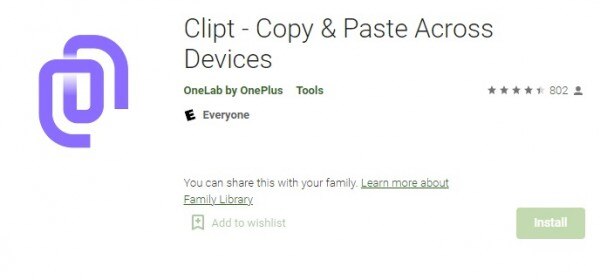
Clipt
Telegram टेलीग्राम के बारे में आपने हर किसी को ये जरूर बोलते सुना होगा, ये बेहद ही अंडररेटेड ऐप है. ऐसा वाकई में है, क्योंकि यह फीचर्स के मामले में कहीं आगे है. बड़ी साइज की फ़ाइल शेयर करने का काम टेलीग्राम चुटकियों में कर सकता है. मोबाइल से मोबाइल पर कोई फ़ाइल शेयर करनी है तो आपके पास टेलीग्राम ऐप होना चाहिए बस. चैट स्क्रीन पर जाकर अटैचमेंट पर क्लिक करते ही आपको शेयर करने के ऑप्शन नजर आ जाएंगे. आप यदि वीडियो और फोटो शेयर करते हैं तो वो जिस रेजोल्यूशन पर बने हैं, उसी में शेयर होते हैं. मतलब क्वालिटी खराब नहीं होती. अच्छी बात ये है कि आपको ऐसा करने के लिए फ़ाइल को किसी और फॉर्मेट में भी भेजने की जरूरत नहीं है. बस क्लिक कीजिए और हो गया. आप 2 जीबी तक की फ़ाइल टेलीग्राम से शेयर कर सकते हैं. आपको लैपटॉप या पीसी पर फ़ाइल शेयर करनी है तो टेलीग्राम वेब या डेस्कटॉप के सहारे ये किया जा सकता है. यदि आपको अपने पर्सनल कंप्यूटर या लैपटॉप पर कोई फ़ाइल चाहिए तो टेलीग्राम पर एक ग्रुप बना लीजिए जिसमें अपने को और किसी भी दोस्त को ऐड कर लीजिए. ग्रुप का नाम नोट्स या पर्सनल जैसा कुछ भी रख लीजिए और एक मैसेज भेजकर दोस्त को हटा दीजिए. अब आपका अपना ग्रुप तैयार हो चुका है. अपने मोबाइल से इस ग्रुप पर फ़ाइल भेजिए और पीसी पर डाउनलोड कीजिए. आप ऐसा ग्रुप WhatsApp पर भी बना सकते हैं, लेकिन सिर्फ स्मॉल साइज फ़ाइल ही शेयर हो पाएगी.
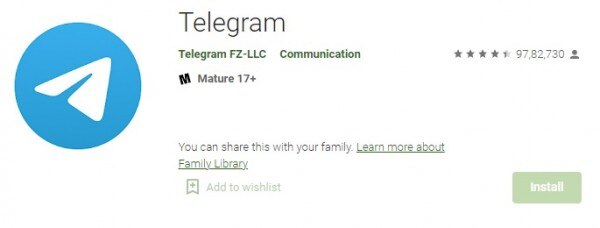
Telegram
Xender फ़ाइल ट्रांसफर करने के लिए Xender भी एक ऑप्शन है. यह ऐप भी क्रॉस प्लेटफॉर्म जैसे विंडोज, iOS, एंड्रॉयड पर काम करता है. इस ऐप पर भी आप ओरिजनल साइज की फ़ाइल आसानी से भेज सकते हैं. म्यूजिक, वीडियो, फोटो से लेकर तकरीबन हर तरह की फ़ाइल आप Xender से शेयर कर सकते हैं. Xender में आप वीडियो को ऑडियो फॉर्मेट में भी कनवर्ट कर सकते हैं. यह फीचर Xender को बाकियों से अलग बनाता है. आज की तारीख में सोशल मीडिया पर कौन नहीं है. लेकिन कई पर इन प्लेटफ़ॉर्म से वीडियो या इमेज डाउनलोड करना आसान नहीं है. आप Xender ऐप की मदद से सोशल मीडिया से भी वीडियो डाउनलोड कर सकते हैं. आप यदि एक ही रूम या छोटे ऑफिस में है तो बिना इंटरनेट की मदद से भी फ़ाइल ट्रांसफर कर सकते हैं. Xender ऐप में वाई-फ़ाई डायरेक्ट की मदद से ऐसा किया जा सकता है.
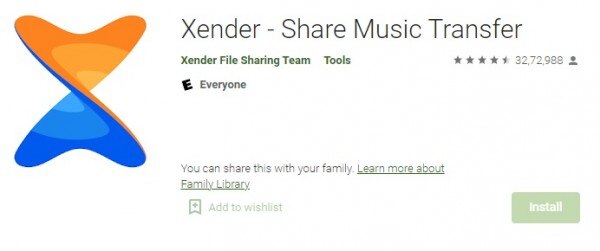
Xender
Cloud Storage नाम से कंफ्यूज मत होइए, क्योंकि ये आपके पास पहले से होता है. क्लाउड स्टोरेज मतलब गूगल अकाउंट खोलने पर जो 15 जीबी का स्पेस मुफ़्त मिलता है. ऐप्पल वालों को iCloud अकाउंट पर 5 जीबी फ्री यूज के लिए उपलब्ध होता है. गूगल में आप गूगल ड्राइव पर कोई भी फ़ाइल अपलोड करके उसका लिंक शेयर कर सकते हैं जिसको पाने वाला अपनी सुविधा के अनुसार मोबाइल या लैपटॉप पर डाउनलोड कर सकता है. गूगल ड्राइव एक क्रॉस प्लेटफ़ॉर्म ऐप है, मतलब एंड्रॉयड/पीसी/ऐप्पल कहीं पर भी चलेगा. आजकल शायद ही कोई होगा जो जीमेल का अकाउंट यूज न करता हो तो गूगल ड्राइव पर शेयर करना बहुत आसान है. आप iCloud पर भी ऐसा कर सकते हैं लेकिन बहुत सीमित तरीके से. जिस किसी को भी आप iCloud लिंक भेजते हैं, यदि उसके पास भी iCloud अकाउंट (एप्पल आईडी) है तो फिर आसान है. लेकिन पाने वाले के पास iCloud नहीं है तो उसको वेब ऑनली iCloud अकाउंट बनाना पड़ेगा. वेब ऑनली अकाउंट सिर्फ 1 जीबी डाउनलोड सपोर्ट करता है. आप Cloud Storage के लिए और भी अकाउंट बना सकते हैं, जैसे कि माइक्रोसॉफ्ट का वन ड्राइव जिसमें भी फ्री स्टोरेज मिलती है. क्लाउड स्टोरेज अकाउंट यूज करना बहुत आसान है लेकिन एक छोटी सी दिक्कत इनकी स्टोरेज से है. मतलब फ्री स्टोरेज का कोटा खत्म हो जाने पर आपको स्टोरेज बनानी पड़ेगी, या फिर और स्टोरेज खरीदिए. यदि आपका काम फ्री मिली स्टोरेज से चल रहा है तो फ़ाइल शेयर करना आसान बना रहेगा. Imgur यदि आपको सिर्फ इमेज शेयर करना है तो आप इस ऐप का इस्तेमाल कर सकते हैं. आप ब्लॉग लिखते हैं या फिर रेडिट यूज करते हैं तो ये ऐप आपके काम का है. इमेज अपलोड कीजिए और शेयर कीजिए. इस ऐप पर स्टोरेज का कोई बंधन नहीं है मतलब अनलिमिटेड है. एक ही दिक्कत है कि सिर्फ इमेज शेयर हो सकती है.
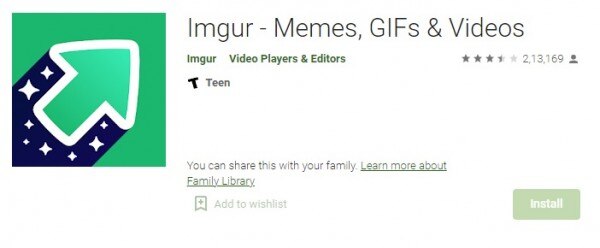
Imgur
फ़ाइल शेयर करने के और भी आसान तरीके हैं, जैसे कि एंड्रॉयड स्मार्टफोन पर "नियर बाई शेयर", ऐप्पल डिवाइस पर "एयर प्ले". लेकिन आप एक सीमित एरिया में फ़ाइल शेयर कर सकते हैं. आपको कोई वीडियो किसी से शेयर करना है तो आप अपने YouTube चैनल पर उसको अपलोड करके उसकी लिंक शेयर कर सकते हैं.










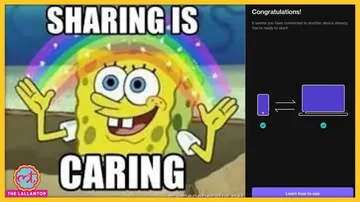


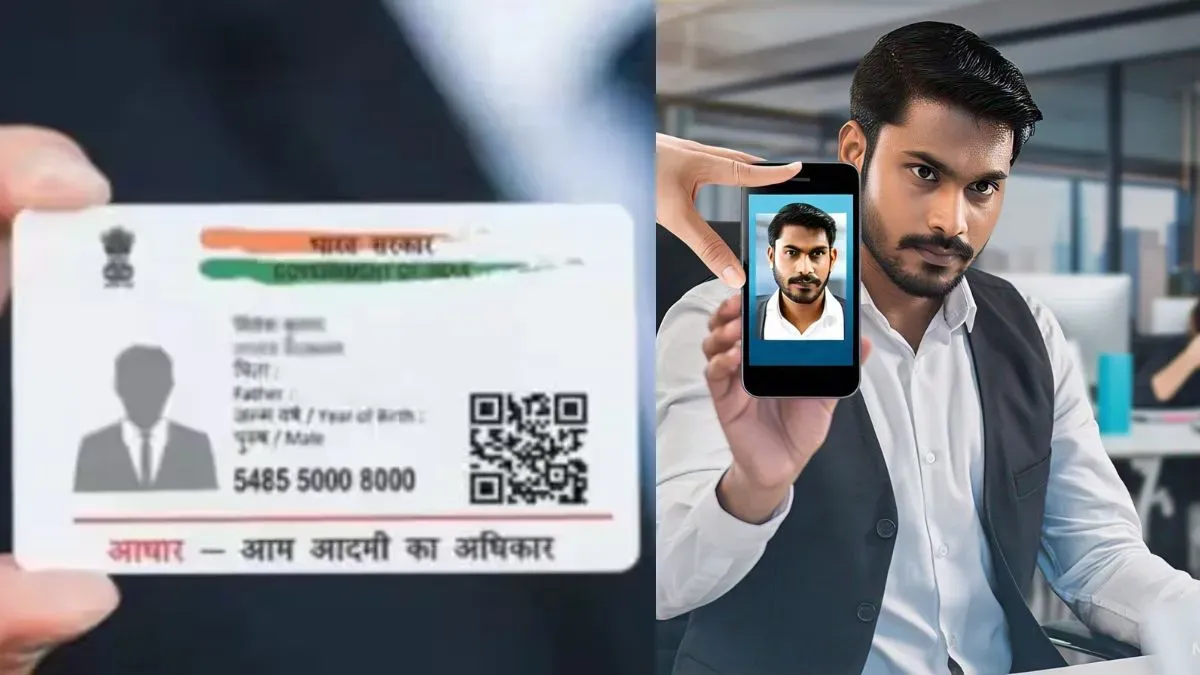


.webp)

.webp)